- ユーザーアカウント
- 電源オプション
- File Explorer
- HDD
- PC起動
- Windows Update
- ネットワーク
- PowerShell
- コマンドプロンプト
- OneDrive
- レジストリ編集
- Windows Defender
- ロック画面
- 右クリックメニュー
- サインイン画面
- 通知領域
- スタートメニュー
- Snipping Tool
- ブラウザー
- アクションセンター
- セキュリティー
- 背景画像
- BitLocker暗号
- サウンド
- グループポリシー
- コントロールパネル
- 日付と時刻
- CD/DVD
- システム
- ゴミ箱
- タスクバー
- Hyper-V
- アイコン
- タスクマネージャー
- コンピューターの管理
- デスクトップ(DeskTop)
https://www.billionwallet.com > Windows 10 > PC起動/再起動 > Windows起動時にセーフモード(Safe Mode)を追加する - Windows 10
Windows 起動時にブートマネージャーのブートオプションにセーフモード(Safe Mode)を追加する《1/2》
通常のPC起動は標準モードで行われますが、PCの調子が悪くなり、重大なトラブルなどが発生した場合、セーフモードで起動してトラブルシューティングを行うことができます。
Windows セーフモード(Safe Mode)はファイルやドライバーなどWindowsの機能を限定した状態で必要最小限のシステム環境でパソコンを起動します。通常そんなに使用する機会がないと思われるセーフモードですが、以下のようにPCのブートマネージャーにオペレーティングシステムの選択オプションとして追加してみます。
![[Windows10]セーフモード(Safe Mode)](images3/restart-option-safe-mode14.png)
スポンサーリンク
セーフモードの種類
セーフモードには3つのオプションがあります。
《1》セーフモード:最小限のプログラムだけのWindows環境で起動します。
《2》セーフモードとネットワーク:ネットワーク接続機能を含めWindowsを起動し、インターネットにアクセス可能なセーフモードです。
《3》セーフモードとコマンドプロンプト:コマンドプロンプトウィンドウのWindowsを起動するセーフモードです。
ここでは、Windows10のオペレーティングシステムの選択オプションにセーフモードとセーフモードとネットワークの2つを追加する方法を紹介します。
関連記事
セーフモード(Safe Mode)を起動する~パソコンの動作が不安定な時に役に立つ方法PCのWindows OS起動オプションにセーフモードを追加するには、管理者ユーザーアカウントでサインインし、以下の管理者権限のコマンドプロンプトで作業する必要があります。
コマンドプロンプトを管理者として実行
▼ これは管理者アカウントでログオンし作業しても、システム全体に影響を与える操作を行う場合などは、再度管理者権限で作業を行う必要があります。例えば、ブート関連コマンドであるbcdeditは管理者として実行しないと、以下のように1アクセスが拒否されましたというメッセージが表示されます。
![[Windows10]セーフモード(Safe Mode)](../goods/windows10/images/multi_boot_name3.png)
▼ キーボードの Windows + Xキーのショートカットキーを押すか、1 スタート上でマウス右クリックし、メニューから2コマンドプロンプト(管理者)(A)をクリックします。
![[Windows10]セーフモード(Safe Mode)](../goods/windows10/images/multi_boot_name2.png)
Windows 10 Creators Update(バージョン1703)後には スタートボタンの右クリックメニューからコマンドプロンプト項目がなくなってしまいました。Windows Powershellが既定の表示シェルになりました。コマンドプロンプトに切り替える方法は以下のリンク先から確認できます。
関連記事
スタート画面の右クリックメニューから消えているコマンドプロンプトを表示する方法▼ コマンドプロンプトの起動を許可するかどうかのユーザーアカウント制御(UAC)画面が表示されます。 1はいボタンをクリックします。
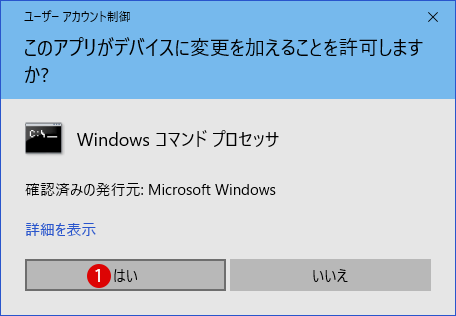
セーフモードを追加する
▼ コマンドプロンプトにて以下のコマンドラインを入力し、Enterキーを押します。オペレーティングシステムの選択オプションに表示される表示名称は" "に入力します。ここでは"Windows 10 Safe Mode"にしました。日本語表記も大丈夫です。
1bcdedit /copy {Current} /d “Windows 10 Safe Mode”
![[Windows10]セーフモード(Safe Mode)](images3/restart-option-safe-mode1.png)
2エントリは{識別子}に正常にコピーされました。:Windows オペレーティングシステムを区別する識別子を入力します。ここではWindows 10 Pro 日本語バージョンの{識別子}をコピーすることになります。{識別子}の確認方法は後ほど説明します。
スポンサーリンク
システム構成を起動する
▼ システム構成にて上記で作成したセーフモードの詳細を設定していきます。キーボードの Windows + Rキーを押し、ファイル名を指定して実行を開き、テキストボックスに1msconfigと入力し2OKボタンをクリックします。
![[Windows10]セーフモード(Safe Mode)](../goods/windows10/images2/boot_change7.png)
▼ システム構成画面が表示されます。以下のように、2つの標準モードのオペレーティングシステムの下に、新たに日本語バージョンの《Windows 10 Safe Mode》が追加されました。ちなみに、ここではマルチブートにセーフモードを追加する形です。
ブートタブにて、セーフモードの1《Windows 10 Safe Mode》を選択して、以下のブートオプションにて2セーフブートにチェックを入れたら、最小を選択します。3すべてのブート設定を固定するにチェックして4OKボタンをクリックします。
![[Windows10]セーフモード(Safe Mode)](images3/restart-option-safe-mode2.png)
▼ 以下のメッセージが表示されます。1OKボタンをクリックします。
![[Windows10]セーフモード(Safe Mode)](images3/restart-option-safe-mode3.png)
▼ 引き続き、1再起動ボタンをクリックします。これでセーフモードのオペレーティングシステムの選択オプションへの追加作業は終了しました。
![[Windows10]セーフモード(Safe Mode)](images3/restart-option-safe-mode4.png)
▼ PCを再起動しますと、以下のように1セーフモードが追加されているのが確認できると思います。クリックしますと、必要最小限のWindowsOSが起動されます。
![[Windows10]セーフモード(Safe Mode)](images3/restart-option-safe-mode14.png)
セーフモード(Safe Mode)画面
▼ 通常のWindowsデスクトップ画面と違って、背景が黒になっています。必要最小限の環境設定になっているので、一部機器などがOFFになったりします。
例えば、インターネットへの自動アクセスが無効になっているため、手動設定が必要になりますし、アプリケーションの一部機能が無効になってたり、Windowsセキュリティ対策に問題が生じたりし、通常より色々不便になります。
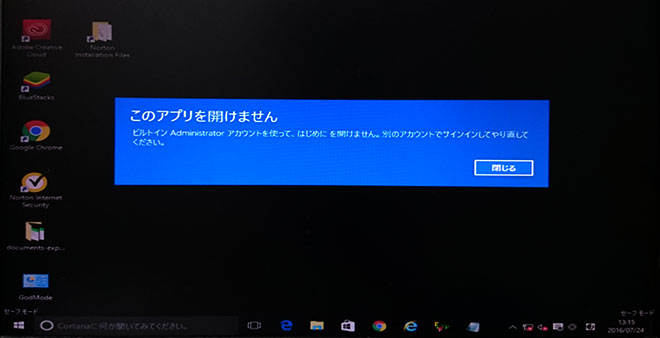
スポンサーリンク
スポンサーリンク
Category
Windows Keyword Category
BILLION WALLET Copyright©All rights reserved